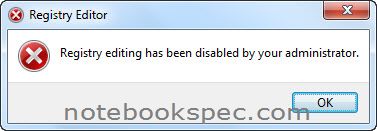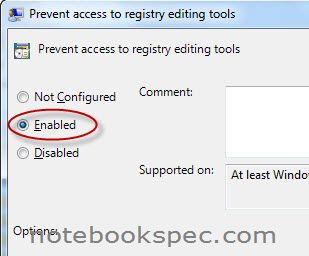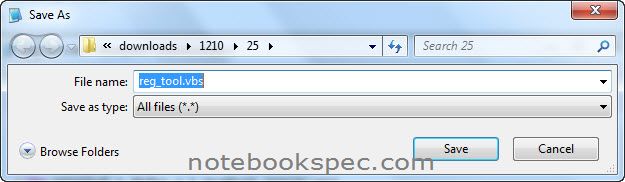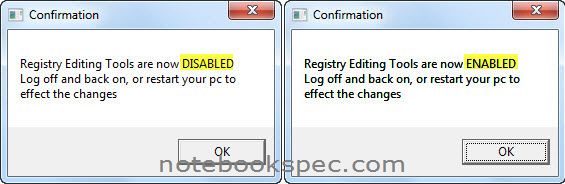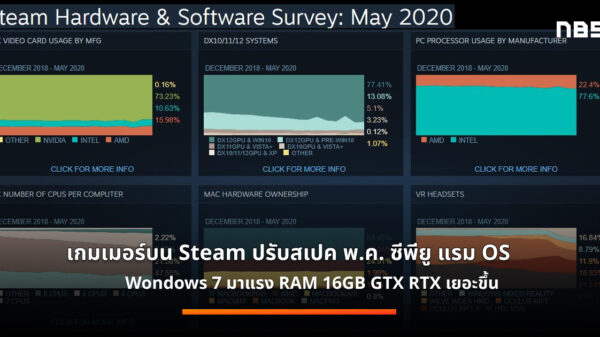Registry Editor เป็นเครื่องมือประจำของ Windows ทุกเวอร์ชัน เป็นเครื่องมือสำหรับใช้ในการดูและเปลี่ยนแปลงการตั้งค่าในรีจิสทรีของระบบ ซึ่งมีข้อมูลเกี่ยวกับการทำงานของคอมพิวเตอร์ของคุณ Windowsจะอ้างอิงข้อมูลนี้และปรับปรุงข้อมูลเมื่อคุณเปลี่ยนแปลงค่าใดๆ ในคอมพิวเตอร์ของคุณ เช่น การติดตั้งโปรแกรมใหม่ การสร้างโพรไฟล์ผู้ใช้ หรือการเพิ่มฮาร์ดแวร์ใหม่
โดยปกติแล้ว คุณไม่จำเป็นต้องเปลี่ยนแปลงค่าใน รีจิสทรี เนื่องจากรีจิสทรีมีข้อมูลของระบบที่ซับซ้อนซึ่งมีความสำคัญต่อคอมพิวเตอร์ของคุณ และการเปลี่ยนแปลงที่ไม่ถูกต้องใน รีจิสทรีของคอมพิวเตอร์อาจทำให้เครื่องของคุณใช้งานไม่ได้ ถ้าคอมพิวเตอร์ของคุณใช้กันหลายคน และคุณเป็นผู้ดูแล ก็แนะให้ปิดการใช้เครื่องมือ Registry Editor ดีกว่าจะเป็นการดี เพื่อป้องกันให้ผู้ไม่ได้รับอนุญาติมาปรับแต่งระบบในส่วนนี้
การปิด Registry Editor นี้จะทำให้ไม่สามารถเปิดใช้ในการเรียก Regedit.exe หรือจะเรียกใช้ในรูปแบบไฟล์ *.reg ก็จะได้รับคำเตือน ??Registry editing has been disabled by your administrator?
วิธีการยกเลิกหรือปิด Registry Editor สามารถทำผ่าน Local Group Policy Editor ดังนี้
1.พิมพ์ gpedit.msc ลงในช่องว่าง Search ของ Start Menu แล้วกดคีย์ Enter
2.เมื่อหน้าต่าง Local Group Policy Editor เปิดขึ้นมาให้คลิกไปตามคีย์ต่อไปนี้ที่หน้าต่างช่องด้านซ้าย
User Configuration > Administrative Templates > System
3.ต่อมาให้หาคีย์ Prevent access to registry editing tools ที่อยู่ทางช่องหน้าต่างด้านขวา ให้ดับเบิลคลิกที่คีย์นี้
4.หน้าต่างต่อมาให้คลิกทำเครื่องหมายจุดที่ Enabled แล้วคลิก OK ทำการปิด Local Group Policy Editor
ต่อไปนี้ Windows ก็จะไม่สามารถใช้ Registry Editor ได้อีกต่อไป อย่างไรก็ดีการปิด Registry Editor ตามวิธีที่ผ่านมานั้นก็เป็นแค่วิธีหนึ่งเท่านั้น ยังมีวิธีการเปิดปิดแบบง่ายได้อีกวิธีหนึ่ง นั้นคือใช้ ?VBScript เพื่อให้ความสะดวกสบายต่อท่านผู้อ่าน? ผมให้ Script ไปใช้เลย วิธีการก็เพียง
1.เปิด Notepad ขึ้นมาแล้วก็อปปี้ Script ด้านล่างนี้ มาปะที่ Notepad
Option Explicit
?Declare variables
Dim WSHShell, n, MyBox, p, t, mustboot, errnum, vers
Dim enab, disab, jobfunc, itemtype
Set WSHShell = WScript.CreateObject(?WScript.Shell?)
p = ?HKCU\Software\Microsoft\Windows\CurrentVersion\Policies\System\?
p = p & ?DisableRegistryTools?
itemtype = ?REG_DWORD?
mustboot = ?Log off and back on, or restart your pc to? & vbCR & ?effect the changes?
enab = ?ENABLED?
disab = ?DISABLED?
jobfunc = ?Registry Editing Tools are now ?
?This section tries to read the registry key value. If not present an
?error is generated.? Normal error return should be 0 if value is
?present
t = ?Confirmation?
Err.Clear
On Error Resume Next
n = WSHShell.RegRead (p)
On Error Goto 0
errnum = Err.Number
if errnum <> 0 then
?Create the registry key value for DisableRegistryTools with value 0
WSHShell.RegWrite p, 0, itemtype
End If
?If the key is present, or was created, it is toggled
?Confirmations can be disabled by commenting out
?the two MyBox lines below
If n = 0 Then
n = 1
WSHShell.RegWrite p, n, itemtype
Mybox = MsgBox(jobfunc & disab & vbCR & mustboot, 4096, t)
ElseIf n = 1 then
n = 0
WSHShell.RegWrite p, n, itemtype
Mybox = MsgBox(jobfunc & enab & vbCR & mustboot, 4096, t)
End If
2.ให้เซฟไฟล์เป็นชื่อ reg_tool.vbs
การใช้ก็เพียงแค่ดับเบิลคลิกที่ไฟล์นี้ แล้วคลิก OK? คลิกครั้งแรกจะเป็นการปิดการใช้ (DISABLED) เมื่อจะเปิดก็ให้คลิกที่ไฟล์อีกครั้งจะเป็นการเปิดให้ใช้งาน (ENABLED)